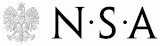
|
Centralna Baza Orzeczeń Sądów Administracyjnych
|
SPIS TREŚCI
Ogólne zasady pracy z formularzem wyszukiwania
Wprowadzanie daty przy pomocy kalendarza
Ogólne zasady podawania warunków
Ograniczanie wyszukiwania do określonego pola
Przeglądanie znalezionych dokumentów
Orzeczenia prawomocne i nieprawomocne
Wstęp
Centralna Baza Orzeczeń Sądów Administracyjnych (CBO) przechowuje orzeczenia sądów administracyjnych pozbawione cech identyfikacyjnych (anonimizowane) i udostępnia jest na stronie internetowej (WWW) NSA.
Baza CBO została startowo zasilona wybranymi orzeczeniami (dostępnymi testowo od początku 2007 na stronie cbo.nsa.gov.pl) i jest codziennie na bieżąco aktualizowana przyrostowo danymi gromadzonymi w systemie komputerowym NSA i WSA, które nie zostały wykluczone z udostępniania w Internecie, oraz dla których utworzono wersję zanonimizowaną orzeczenia.
CBO udostępnia następujące informacje o sprawach i orzeczeniach
- sygnatura
- sąd
- rodzaj posiedzenia
- symbol sprawy
- data wydania orzeczenia
- treść wyniku
- tezy
- sentencja
- uzasadnienie
- zdanie odrębne
- sędziowie (+funkcja)
- sygnatury spraw powiązanych
- powoływane przepisy
- hasła tematyczne
- rodzaj skarżonego organu
- informacje o publikacji w urzędowym zbiorze orzeczeń
- informacji o glosach
Aplikacja dostępna jest dla wszystkich zainteresowanych, przy pomocy przeglądarki WWW, pod adresem http://orzeczenia.nsa.gov.pl lub poprzez link ze strony WWW NSA (http://nsa.gov.pl).
Powrót do spisu treści
Wyszukiwanie
Po wejściu do systemu wyświetlany jest formularz wyszukiwania, w którym podajemy warunek na szukane orzeczenia.
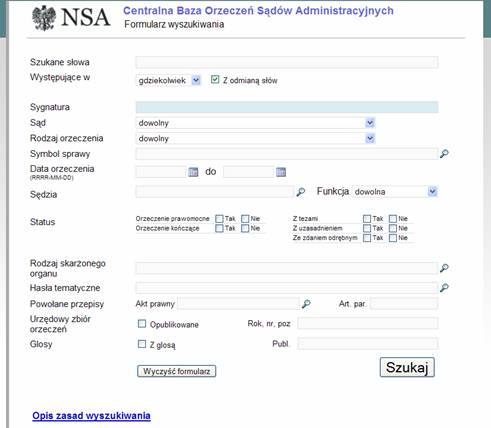
Będąc na dowolnej stronie systemu CBO można w każdej chwili powrócić bezpośrednio do formularza wyszukiwania, w celu zmiany warunku, klikając orzełka lub napis „NSA” znajdujące się w lewym górnym rogu każdej strony.
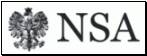
Powrót do spisu treści
Ogólne zasady pracy z formularzem wyszukiwania
Ogólne zasady pracy z formularzem wyszukiwania są takie same jak z każdym innym formularzem w przeglądarce WWW.
Warunek na szukane orzeczenia podajemy wpisując odpowiednie wartości w pola tekstowe, wybierając wartości ograniczające z rozwijalnych list lub zaznaczając opcje przy pomocy znaczników.
Oprócz tego w formularzu wyszukiwania możemy
- uzyskać pomoc na temat określonego pola formularza
- znaleźć i wybrać wartość ze słownika
- ustalić datę przy pomocy kalendarza
Należy zauważyć, że warunek wyszukiwania jest pamiętany i proponowany przy powrocie do formularza, tak aby można było go łatwo zmodyfikować w razie konieczności/potrzeby zmiany warunku!
Jeżeli chcemy podać zupełnie inny warunek wyszukiwania należy użyć przycisku „Wyczyść formularz”. Spowoduje to usunięcie dotychczasowego warunku, tak aby można było wpisać nowy bez potrzeby ręcznego kasowania wszystkich pól zawierających dotychczasowe warunki.
Warunki częściowe wpisane w poszczególne pola formularza łączone są w jeden ogólny warunek tak, że szukane orzeczenia muszą spełniać wszystkie podane częściowe warunki.
Jeżeli więc zadany przez nas warunek nie zwraca żadnych lub zbyt mało orzeczeń należy sprawdzić czy przypadkiem, w któreś z pól nie jest wpisany niepotrzebny lub zbyt restrykcyjny warunek (należy poluźnić zadany warunek).
Jeżeli z kolei system znajduje zbyt wiele orzeczeń warunek należy uściślić dodając dodatkowy warunek częściowy lub zacieśniając istniejące.
Powrót do spisu treści
Pomoc do pól formularza
Etykiety pól formularza są linkami do krótkich pomocy na temat sposobu zadawania warunku w danym polu.
Po najechaniu myszką na etykietę kursor myszki zmienia się w strzałkę ze znakiem zapytania a etykieta wyświetlana jest z podkreśleniem.
![]()
Kliknięcie tego linku powoduje wyświetlenie okienka z krótką instrukcją do pola odpowiadającego tej etykiecie
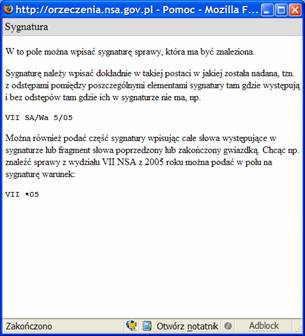
Aby powrócić do formularza wyszukiwania należy zamknąć okienko podpowiedzi.
Powrót do spisu treści
Korzystanie ze słowników
Do niektórych pól formularza istnieją pomocnicze słowniki zawierające wszystkie poprawne wartości odpowiedniego pola. W takim przypadku warunek w danym polu można podać albo wpisując wartość tak jak w polach bez słowników albo wyszukując i wybierając odpowiednią wartość ze słownika.
Użycie słownika ma tę zaletę, że mamy pewność, iż wpisana wartość rzeczywiście występuje w orzeczeniach w przeciwieństwie do wpisywania wartości ręcznie gdzie takiej pewności nie mamy (z drugiej strony wpisanie wartości ręcznie daje nam pewne dodatkowe możliwości, jak skonstruowanie zapytania, które uwzględni kilka wartości ze słownika w pojedynczym zapytaniu).
Pola, do których istnieją słowniki są wyróżnione przez istnienie lupki za danym polem, kliknięcie na którą powoduje wyświetlenie okienka wyszukiwania i przeglądania pozycji odpowiedniego słownika.

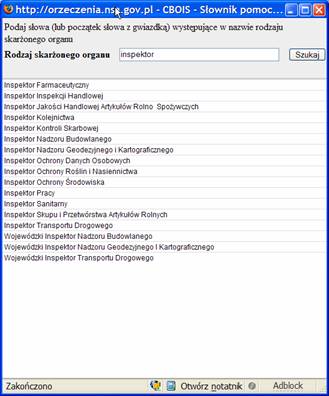
Słowniki istnieją do następujących pól
- Symboli spraw
- Sędziów
- Rodzajów skarżonych organów
- Haseł tematycznych
- Aktów prawnych
Zasady korzystania ze wszystkich słowników oprócz słownika aktów prawnych są podobne.
Okienko słownika zawiera
- Krótki tekst z informacją w jaki sposób należy podawać warunek na szukane pozycje słownika, np. „Podaj słowa (lub początek słowa z gwiazdką) występujące w nazwie hasła tematycznego”
- Pole, w które można wpisać warunek na szukane pozycje słownika
- Przycisk akceptacji warunku
- Listę pozycji słownika, które spełniają podany warunek wyszukiwania
Ponieważ liczba pozycji słownika może być duża pozycje można wyszukiwać podając warunek czyli słowa, które występują w nazwie danej pozycji słownika. Przy wyszukiwaniu pozycji słownika obowiązują te same ogólne zasady co przy wyszukiwaniu orzeczeń, tzn. jako warunek wyszukiwania można podać dowolne słowo lub słowa występujące w szukanych pozycjach słownika, należy podawać całe słowa lub stosować zapis z gwiazdką,
np. bud* gdzie gwiazdka zastępuje dowolny ciąg liter wyrazu. Ponieważ wyszukiwanie uwzględnia odmianę słów nie ma potrzeby stosować gwiazdki w tym właśnie celu.
Jeżeli jako warunek zostanie podany więcej niż jeden wyraz, oznacza to, że wszystkie podane wyrazy muszą wystąpić w każdej z nazw, które będą znalezione.
Po wpisaniu warunku i wciśnięciu klawisza Enter lub kliknięciu przycisku „Szukaj” system wyświetla w liście poniżej wszystkie pozycje słownika spełniające podany warunek (w szczególności można nie podać żadnego warunku wtedy zostaną wyświetlone wszystkie lub początkowe pozycje słownika).
Jeżeli interesująca nas pozycja nie została znaleziona możemy zmienić warunek i spróbować powtórnie.
Jeżeli lista zawiera wiele pozycji to można ją przejrzeć lub zmienić warunek tak aby ograniczyć liczbę pozycji.
Jeżeli warunek jest zbyt ogólny i zostanie znalezionych zbyt wiele pozycji to na końcu listy zostanie wyświetlona informacja o konieczności podania precyzyjniejszego warunku wyszukiwania tak aby ograniczyć liczbę pozycji.
W przypadku niektórych słowników bezpośrednio po wejściu do słownika system automatycznie wyświetla wszystkie pozycje słownika. Można wtedy wybrać pozycję wyszukując ją na liście osobiście lub podać warunek wyszukiwania aby ograniczyć liczbę pozycji do przejrzenia.
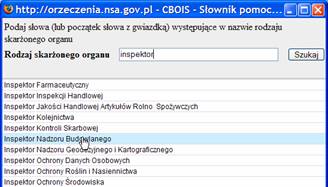
Po kliknięciu na wybranej pozycji listy słownika, wybrana wartość jest kopiowana do odpowiedniego pola formularza i stanowi warunek ograniczający przy wyszukiwaniu orzeczeń lub informacji o sprawach.

Taki warunek można jeszcze później zmodyfikować ręcznie.
Powrót do spisu treści
Wprowadzanie daty przy pomocy kalendarza
W przypadku pól, w które można wpisać datę (warunek na datę orzeczenia) daty można wpisać ręcznie lub ustalić je przy pomocy kalendarza.
Daty należy wpisywać tylko i wyłącznie w formacie RRRR-MM-DD, np. 2007-10-01.
![]()
Obok każdego pola na datę znajduje się przycisk z ikoną kalendarza, wciśnięcie którego powoduje wyświetlenia okienka z kalendarzem, z którego można wybrać datę.
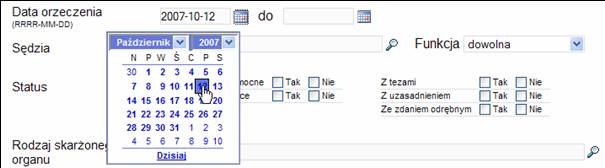
W kalendarzu należy wybrać rok, miesiąc a następnie kliknąć na dzień co spowoduje wpisanie odpowiedniej daty do pola formularza wyszukiwania.
Powrót do spisu treści
Ogólne zasady podawania warunków
Baza CBO jest bazą tekstową, w której większość informacji ma postać dłuższych (sentencja, uzasadnienie) lub krótszych (rodzaj skarżonego organu, hasła tematyczne) ciągów znaków.
Orzeczenia można traktować jak dokumenty tekstowe, które chcemy przeszukiwać i przeglądać.
Dlatego przy wyszukiwaniu stosowane są mechanizmy wyszukiwania pełnotekstowego, które najkrócej mówiąc sprowadzają się do wyszukiwania w zapamiętanych dokumentach określonych słów i fraz (ciągów słów).
Najczęściej będzie stosowane wyszukiwanie z uwzględnieniem odmiany słów, dlatego przy podawaniu warunku wyszukiwania można się nie przejmować tym, że szukane słowo może wystąpić w innej formie, takie wystąpienia też zostaną znalezione.
Orzeczenia traktowane jako dokumenty mają jednak pewną strukturę, tzn. informacje są w nich zapisane w różnych polach, które można przeszukiwać niezależnie (ograniczać wyszukiwanie do określonego pola).
Podane niżej zasady wyszukiwania stosowane mogą być w całości w polu „Szukane słowa” a z ograniczeniami wymienionymi w następnym rozdziale również w pozostałych polach.
Powrót do spisu treści
Szukanie pojedynczego słowa
Aby znaleźć wszystkie dokumenty orzeczeń zawierające określone słowo należy w polu (np. „Szukane słowa”) wpisać to słowo.
Należy wpisać całe słowo a nie jego fragment.
Można się nie przejmować odmianą, system znajdzie wszystkie wystąpienia niezależnie od formy, w której występują (jeżeli wyszukiwanie jest robione z odmianą).

Jeżeli wyszukiwanie robione jest w polu szczegółowym (wszystkie oprócz „Szukane słowa”) to można zastosować znak gwiazdki (np. FS*) ale nie należy tego robić ze względu na odmianę!
Powrót do spisu treści
Szukanie kilku słów
Jeżeli chcemy bardziej ograniczyć zbiór dokumentów, które zostaną znalezione możemy podać kilka słów, które mają wystąpić w znalezionych dokumentach.

W takim przypadku zostaną znalezione tylko takie dokumenty, w których występują wszystkie podane słowa. Jeżeli którekolwiek ze słów nie występuje w dokumencie to dokument nie zostanie znaleziony.
Powrót do spisu treści
Frazy
Podanie kilku słów jak w przykładzie powyżej spowoduje znalezienie wszystkich dokumentów, w których występują podane słowa niezależnie od tego w jakiej kolejności podane słowa występują w dokumencie ani w jakieś odległości od siebie, czy pomiędzy podanymi słowami występują inne słowa czy też nie.
Jeżeli chcemy znaleźć tylko te dokumenty, w których podane słowa występują obok siebie w dokładnie podanej kolejności powinniśmy zastosować frazę czyli ująć podane słowa w podwójne apostrofy.

Frazy znacznie ograniczają ilość dokumentów, które zostaną znalezione, są dokładniejsze od listy słów dlatego tam gdzie jest to możliwe zaleca się stosowanie fraz.
W pojedynczym zapytaniu można użyć kilka fraz jednocześnie jak również frazy i pojedyncze słowa.

Powrót do spisu treści
Frazy przybliżone
Frazy będąc dobrą metodą na ograniczenie liczby znalezionych dokumentów czasami jednak są zbyt ograniczające przez narzucenie warunku, że podane słowa muszą wystąpić w dokładnie podanej kolejności (a nie np. przestawione) oraz, że pomiędzy podanymi słowami nie mogą występować inne słowa.
Czasami zadowalać mogą nas również dokumenty, w których podane słowa występują w swoim sąsiedztwie ale mogą być przestawione czy oddzielone innymi słowami.
W takim przypadku zamiast frazy dokładnej

można zastosować frazę przybliżoną, którą tworzy się z frazy dokładnej dodając po zamykającym apostrofie znak ~ (tyldy) oraz liczbę mówiąca ile przestawień słów w otoczeniu podanych słów frazy jest dopuszczalnych aby otrzymać podaną frazę. Im większa ta liczba tym większa może być odległość podanych słów frazy (mogą być oddzielone innymi nie interesującymi nas słowami lub poprzestawiane.
Np. poniższy warunek

zwróci nie tylko dokumenty, w których występują frazy „badanie lekarskie kierowcy” ale również takie gdzie występuje „badanie lekarskie i psychologiczne kierowcy”.
Powrót do spisu treści
Wykluczanie słów
Czasami może się zdarzyć tak, że szukane słowa występują w różnych kontekstach natomiast nas interesuje tylko jeden z nich. Eliminację zbędnych dokumentów możemy wykonać przez wskazanie jakie słowa nie powinny wystąpić w szukanych dokumentach (występują w kontekstach, które nas nie interesują).
Aby wskazać słowa (lub frazy) zabronione, czyli takie, które nie powinny wystąpić w szukanych dokumentach należy je poprzedzić znakiem „-„ minus.

W powyższym warunku szukamy wszystkich dokumentów, w których występuje fraza „podatek od towarów i usług” ale jednocześnie nie występuje symbol 6110.
Powrót do spisu treści
Alternatywa
Jeżeli chcemy znaleźć dokumenty, w których występują nie wszystkie podane słowa tylko jedno z podanych słów powinniśmy te słowa oddzielić słowem LUB (ważne jest aby wyraz ten był napisany dużymi literami!).

Powyższy warunek spowoduje znalezienie wszystkich dokumentów w sygnaturze których występują słowa GSK albo OZ.
Jeżeli alternatywa jest tylko częścią warunku należy ją ująć w nawias

Powyższy warunek oznacza, że interesują nas wszystkie dokumenty, w sygnaturze których występuje symbol GSK lub OZ, oraz których numer jest łamany przez /04 (czyli pochodzące z 2004 roku).
Powrót do spisu treści
Skróty
Dla często stosowanych fraz istnieje możliwość stosowania skrótów, które można zastosować w warunku wyszukiwania zamiast pełnej frazy.
Na przykład warunek

jest równoważny warunkowi zawierającemu następującą frazę

Aktualnie można stosować następujące skróty
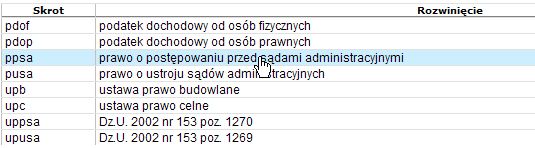
Powrót do spisu treści
Ograniczanie wyszukiwania do określonego pola
Dla ważniejszych pól dokumentów orzeczeń w formularzu wyszukiwania wprowadzono specjalne, osobne pola, w które można wpisywać warunek ograniczający, który będzie zastosowany nie do całości dokumentu ale do konkretnej jego części (pola danych).
Jeżeli istniałaby potrzeba określenia, że dany warunek ograniczający ma być zastosowany do konkretnego pola danych a nie całości dokumentu (niezależnie czy są to pola mające czy nie specjalną obsługę w formularzu wyszukiwania) można taki warunek zapisać w polu ogólnym (formularza wyszukiwania orzeczeń) „Szukane słowa”.
W tym celu określony warunek częściowy (słowa, frazy) należy poprzedzić nazwą pola, do którego wyszukiwanie powinno być ograniczone oraz dwukropkiem.
Na przykład warunek

Oznacza, że słowo „oddalono” ma być szukane nie w całym dokumencie tylko w treści wyniku.
Powrót do spisu treściWarunki na poszczególne pola
Warunek na wyszukiwanie orzeczeń lub informacji o sprawach jest warunkiem złożonym składającym się z warunków częściowych na poszczególne informacje orzeczenia. System znajduje tylko te orzeczenia, które spełniają wszystkie podane warunki częściowe.
Poniżej omówione są szczególne zasady podawania warunków w danych polach formularzy wyszukiwania, które ograniczają lub rozszerzają podane powyżej ogólne zasady konstruowania warunków wyszukiwania.
Powrót do spisu treści
Szukane słowa
W formularzu wyszukiwania orzeczeń istnieje pole uniwersalne „Szukane słowa”, w które można wpisać warunek na dowolne informacje występujące w orzeczeniu z lub bez wskazywania w jakiej części orzeczenia ma być robione wyszukiwanie.
Warunki wpisywane we wszystkie pozostałe pola można zapisać w tym jednym polu, jednak aby uprościć sposób wpisywania warunków do części informacji zostały wydzielone specjalne pola gdzie można wpisać warunek ograniczający wyszukiwanie do konkretnej części orzeczenia.
![]()
W polu tym można stosować wszystkie zasady omówione w rozdziale „Ogólne zasady zadawania warunku”.
Podany warunek stosowany jest do wyszukiwania w części dokumentu określonej przez rozwijalną listę „Występujące w” (dla słów/fraz, których zakres nie został ograniczony bezpośrednio przez zastosowanie etykiety.
Powrót do spisu treści
Występujące w
Z tej rozwijalnej listy można wybrać w jakiej części orzeczenia mają być szukane słowa i frazy podane w polu „Szukane słowa” dla których bezpośrednio w tym polu nie ograniczono zakresu.
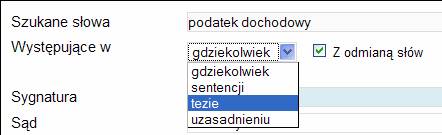
Jak wynika to z zawartości tej listy wyszukiwanie może być wykonywane w
- całym dokumencie (gdziekolwiek)
- sentencji
- tezie
- uzasadnieniu
Jeżeli chcemy ograniczyć wyszukiwanie do innego konkretnego pola należy wpisać warunek w specjalne pole formularza przeznaczone dla danej informacji lub zastosować ograniczanie bezpośrednio w polu „Szukane słowa”.
Powrót do spisu treści
Z odmianą słów
Znacznik „Z odmianą słów” pozwala określić, czy wyszukiwanie powinno być robione z uwzględnianiem odmiany słów czy też nie.
Domyślnie wyszukiwanie robione jest z uwzględnianiem odmiany tak, że wpisanie określonego słowa spowoduje znalezienie wszystkich dokumentów, w których dane słowo występuje w dowolnej formie swojej odmiany.
Jeżeli w konkretnym przypadku jest to niewskazane należy odmianę wyłączyć.

Należy jednak mieć na uwadze, że ustawienie to stosowane jest w całym formularzu do wszystkich pól, nie ma możliwości wyszukiwania z odmianą w jednym polu i jednocześnie bez odmiany w innym.
Powrót do spisu treści
Sygnatura
Pole to służy do podawania warunku na sygnatury spraw szukanych orzeczeń lub informacji o sprawach.

Pole na sygnaturę jest wyróżnione przez wyświetlanie tła w takim samym kolorze jak tło nagłówka.
Należy zauważyć, że sygnatury są ciągami kilku osobnych elementów/symboli (numer wydziału, symbolu WSA, oraz numeru kolejnego łamanego przez dwie ostatnie cyfry roku).
Symbole te są oddzielone odstępami są więc złożone z kilku słów w sensie stosowanych zasad wyszukiwania.
Aby znaleźć dokumenty o konkretnej sygnaturze należy daną sygnaturę wpisać w pole na sygnaturę.
Wpisanie wszystkich elementów spowoduje znalezienie tylko dokumentów sprawy o podanej sygnaturze (orzeczeń do danej sprawy) ponieważ nie istnieją dwie różne sprawy o takich samych wszystkich symbolach występujących w sygnaturach.
Należy tu też zauważyć, że nie ma potrzeby stosowania frazy w celu podkreślenia, że podane symbole mają wystąpić obok siebie.
Opuszczenie dowolnego z elementów sygnatury (ale całego symbolu a nie jego fragmentu) spowoduje znalezienie wszystkich spraw, w których sygnaturach występują pozostałe elementy. W ten sposób można znaleźć lub ograniczyć wyszukiwanie do sprawy rozpatrywanych przez dany sąd czy jego wydział/izbę.
Np. chcąc ograniczyć wyszukiwanie do spraw rozpatrywanych w izbie finansowej NSA należy w polu na sygnaturę wpisać następujący warunek

Należy zwrócić uwagę, że stosowane zasady określające co jest słowem a co nie w przypadku sygnatur, które są tak naprawdę złożone z symboli a nie słów mówią, że ciągi liter oddzielone znakiem / są traktowane jako osobne słowa, w przeciwieństwie do cyfr oddzielonych tym znakiem, które są traktowane jako jedno słowo.
Dlatego poprawnym jest warunek zawierający tylko litery „Gd” w celu znalezienia spraw z Gdańska natomiast wpisanie „04” nie spowoduje znalezienia spraw z 2004 roku. W tym drugim przypadku symbole postaci 143/04 są traktowane jako jedno słowo, dlatego jeżeli chcielibyśmy użyć tego fragmentu sygnatury do określenia warunku na sprawy to należałoby posłużyć się symbolem gwiazdki */04.
Powrót do spisu treści
Sąd
Aby ograniczyć wyszukiwanie dokumentów do pochodzących z określonego sądu należy ten sąd wybrać z rozwijalnej listy.
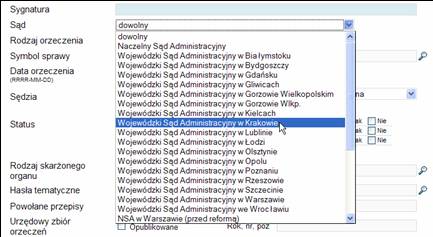
Należy zwrócić uwagę, że lista zawiera osobne pozycje dla spraw sprzed 2004 i po reformie NSA.
Jeżeli wyszukiwanie ma być robione w sprawach pochodzących z dowolnego sądu wybrana powinna być domyślna pozycja „dowolny”.
Powrót do spisu treści
Rodzaj orzeczenia
Aby ograniczyć wyszukiwane orzeczenia do określonego rodzaju należy ten rodzaj wybrać z rozwijalnej listy.

Jeżeli wybrana jest domyślna pozycja „dowolny” wyszukiwanie robione jest we wszystkich rodzajach orzeczeń.
Powrót do spisu treści
Symbol sprawy
Aby ograniczyć wyszukiwanie spraw do tych o określonym symbolu lub symbolach należy podać warunek na symbol w polu „Symbol sprawy”.
Warunek można podać na numer lub nazwę symbolu sprawy.
Wpisanie w pole określonego symbolu spowoduje znalezienie wszystkich spraw o podanym symbolu oraz o symbolach podwójnych, w których podany symbol występuje jako pierwszy.

Powyższy warunek spowoduje znalezienie spraw o symbolach 6030 oraz 6030/* czyli takich, w których 6030 jest pierwszym symbolem a drugi symbol jest dowolny.
Aby znaleźć sprawy, o konkretnym pierwszym i drugim symbolu należy podać oba symbole oddzielone znakiem / np.

Jeżeli chcemy znaleźć sprawy, których symbol rozpoczyna się od podanych cyfr należy wykorzystać znak gwiazdki.
Warunek 601* spowoduje przeszukanie wszystkich spraw, w których pierwszy symbol zaczyna się od 601 natomiast drugi jest dowolny.
Warunek 601/* spowoduje przeszukanie spraw mających dwa symbole, z których pierwszy to 601.
Warunek */6110 spowoduje przeszukanie spraw, w których drugim symbolem jest 6110.
Warunek można również podać na nazwę symbolu jeżeli chcemy znaleźć wszystkie dokumenty w nazwie, których występują określone słowa.
Z polem jest skojarzony słownik, który pozwala wyszukać i wybrać symbol z listy wszystkich dostępnych symboli.
Pomimo tego iż po wejściu do słownika wyświetlana jest pełna lista wszystkich symboli, zalecane jest wyszukiwanie przy pomocy warunku na symbol lub nazwę symbolu i wybór ze skróconej listy.
Powrót do spisu treści
Data orzeczenia
Pola na datę orzeczenia pozwalają ograniczyć przeszukiwane orzeczenia na podstawie daty wydania orzeczenia.

Wpisanie tylko pierwszej daty spowoduje ograniczenie wyszukiwania orzeczeń do wydanych danego dnia.
Jeżeli zostanie podana również druga data wyszukiwanie będzie ograniczone do orzeczeń z datą orzeczenia z podanego okresu.
Daty muszą być zapisane w formacie RRRR-MM-DD.
Datę można również ustalić przy pomocy kalendarza dostępnego po kliknięciu ikony kalendarza znajdującej się za każdym z pól na datę.
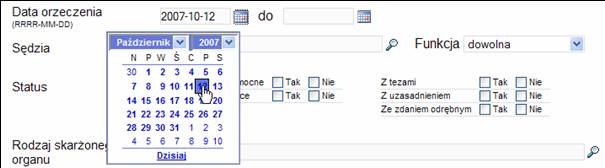
Wyboru daty przy pomocy kalendarza dokonujemy wybierając rok i miesiąc z rozwijalnych list a następnie klikając numer dnia w wybranym miesiącu. Spowoduje to zamknięcie okienka kalendarza wpisanie wybranej daty do odpowiedniego pola i powrót do formularza wyszukiwania.
Jeżeli chcemy zamknąć okienko kalendarza bez wybierania żadnej daty należy kliknąć w dowolne wolne miejsce formularza pola kalendarzem.
Powrót do spisu treści
Sędzia i funkcja
Wyszukiwanie dokumentów można również robić na podstawie składu sędziowskiego, ograniczając orzeczenia do tych, w których orzekał dany sędzia z ewentualnym określeniem funkcji jaką pełnił.

W polu sędzia możemy podać imię i nazwisko sędziego lub samo nazwisko. Oczywiście w tym drugim przypadku znalezione zostaną dokumenty, w których orzekali wszyscy sędziowie o podanym nazwisku, warunek taki może więc być niejednoznaczny, ale również imię i nazwisko może być niejednoznaczne jeżeli istnieliby dwaj różni sędziowie o takim samym imieniu i nazwisku (wtedy należałyby dodać inny warunek np. ograniczający dokumenty do pochodzących z danego sądu).
Należy zauważyć, że kolejność imienia i nazwiska w warunku wyszukiwania nie jest istotna.
Jeżeli chcemy ograniczyć orzeczenia do tych, w których dany sędzia pełnił określoną funkcję należy ją wybrać z rozwijalnej listy funkcji.

Należy zauważyć, że pozycja „sprawozdawca” odpowiada również współsprawozdawcom, natomiast pozycja „autor uzasadnienia” odpowiada również „współautorom uzasadniania”.
Istnieje również możliwość ograniczenia wyszukiwania dokumentów do tych, w których orzekało kilku podanych sędziów. Taki warunek zapisuje się w ten sposób, że poszczególnych sędziów oddziela się znakiem &. W takim przypadku funkcja z rozwijalnej listy jeżeli będzie określona będzie zastosowana do pierwszego sędziego. Jeżeli chcemy określić funkcje również pozostałych sędziów należy je podać po imieniu i nazwisku.
![]()
Z polem na sędziów skojarzony jest słownik, w którym można wyszukać i wybrać sędziego.
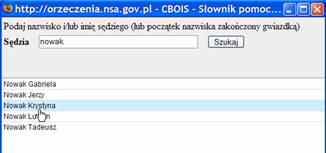
Należy zauważyć, że w przypadku gdy w formularzu wyszukiwania zostanie wybrany sąd to wyszukiwanie w słowniku sędziów jest ograniczone do sędziów tylko z tego sądu (orzekających z sprawach pochodzących z wybranego sądu).
Powrót do spisu treści
Status
Specjalne znaczniki pozwalają określić dodatkowe warunki logiczne, które mają spełniać przeszukiwane dokumenty.

Każdy z nich może przyjmować trzy stany
Warunek ma być spełniony – zaznaczony znacznik „Tak”
Warunek nie ma być spełniony – zaznaczony znacznik „Nie”
Warunek jest nieistotny z punktu widzenia wyszukiwania – żaden znacznik nie zaznaczony.
Znaczniki pozwalają określić czy interesują nas
a) orzeczenia prawomocne czy nieprawomocne
b) orzeczenia kończące czy nie kończące
c) orzeczenia posiadające lub nie tezy
d) orzeczenia posiadające lub nie uzasadnienie
e) orzeczenia posiadające lub nie zdanie odrębne
Powrót do spisu treści
Rodzaj skarżonego organu
Jeżeli chcemy ograniczyć wyszukiwanie do rodzajów określonego rodzaju niezależnie od miejscowości można skorzystać z pola na rodzaj organu. Poprawne wartości określone są przez pozycje słownika związanego z tym polem.
Po wejściu do słownika wyświetlana jest pełna lista jego pozycji, ale możliwe i zalecane jest wyszukiwanie.
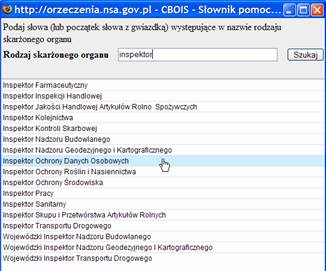
Powrót do spisu treści
Hasła tematyczne
Aby zasięg danej części warunku wyszukiwania ograniczyć do haseł tematycznych (znaleźć dokumenty mające określone hasło tematyczne) należy go podać w polu „Hasła tematyczne”. Wyszukiwanie po tym polu jest robione po nazwach haseł tematycznych.
Z polem skojarzony jest słownik, który można wykorzystać do ustalenia pełnej nazwy hasła tematycznego (co gwarantuje jednoznaczność wyszukiwania).
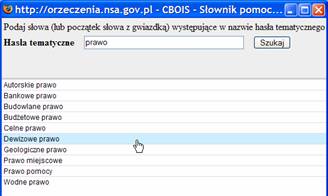
Powrót do spisu treści
Powołane przepisy
Treść orzeczeń może powoływać się na określone przepisy. Ze względu na istotność tej informacji przepisy, na które powołuje się orzeczenie występują nie tylko w treści orzeczenia (sentencji, uzasadnieniu) gdzie można je wyszukiwać podając warunek w polu ogólnym „Szukane słowa” ale z orzeczeniami są dodatkowo skojarzone listy przepisów, na które dane orzeczenia się powołuje. Listy te mogą być wykorzystane przy wyszukiwaniu orzeczeń przez podanie warunku w polu „Powołane przepisy”.
Określenie przepisu składa się z dwóch części, warunek na które wpisuje się w dwóch osobnych polach
a) Akt prawny – identyfikator aktu prawnego
b) Przepis – lokalizacja przepisu w ramach aktu prawnego
Identyfikator aktu prawnego składa się z następujących części
- publikator
Dz.U. – Dziennik Ustaw
M.P. – Monitor Polski
- rok wydania
- numer wydawnictwa
- pozycja
Poszczególne elementy powinny być oddzielone odstępem.

Można również w polu na akt prawny podać warunek na nazwę aktu prawnego lub skorzystać ze skrótów, należy jednak pamiętać, że jednoznaczność osiągamy podając identyfikator aktu prawnego.
![]()
W powyższym przypadku przeszukiwane będą wszystkie dokumenty powołujące się na akty prawne w nazwie, których występuje fraza „prawo budowlane”
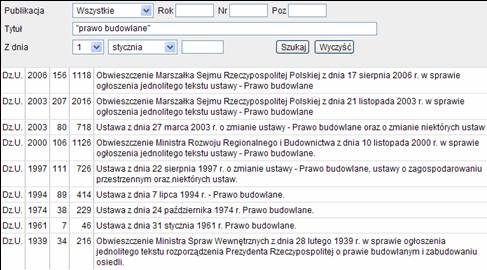
Jednocześnie w takim przypadku określenie przepisu powinno pozostać puste lub możemy podać odwołanie do konkretnego przepisu ale wtedy wyszukiwanie może być niejednoznaczne.
![]()
Warunek na akt prawny przy pomocy skrótu jest również możliwy ale musimy pamiętać o niejednoznaczności, w tym konkretnym przypadku istnieją dwa akty prawne pasujące do podanego skrótu.

Akty prawne można wyszukiwać korzystając ze słownika aktów prawnych dostępnego po kliknięciu lupki znajdującej się za polem na akt prawny. Słownik zawiera akty prawne, na które powołują się orzeczenia znajdujące się aktualnie w bazie CBO.
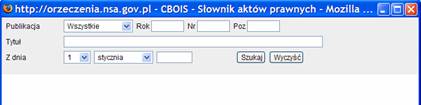
Przy szukaniu aktu prawnego możemy podać warunek na publikator, rok wydania, nr, pozycję, tytuł aktu prawnego, datę publikacji. Publikator wybiera się z rozwijalnej listy, rok, nr, pozycję podajemy w postaci liczby. W polu tytuł możemy wpisać dowolne słowa występujące w tytule aktu prawnego (obowiązują tu ogólne zasady wyszukiwania stosowane w systemie, tzn. można podawać słowa, frazy, skróty, stosować gwiazdkę, wyszukiwanie jest z odmianą słów). Jeżeli rok daty publikacji nie będzie podany to data nie będzie uwzględniana w wyszukiwaniu.

Po kliknięciu na pozycję listy identyfikator wybranego aktu prawnego wpisywany jest w formularzu wyszukiwania.
Przepis (w wybranym akcie prawnym) jest ciągiem wypunktowań, gdzie wypunktowanie jest parą złożoną z symbolu wypunktowania i numeru pozycji
![]()
Określenie przepisu może być dokładne do najniższego poziomu istniejącego w danym akcie prawnym lub kończyć się na dowolnym wyższym poziomie. W tym drugim przypadku uwzględniane będą powołania do wszystkich przepisów w danym zasięgu.
![]()
Urzędowy zbiór orzeczeń
Ta grupa pól formularza pozwala na wyszukiwanie dokumentów orzeczeń przy wykorzystaniu informacji o publikacji orzeczeń w urzędowym zbiorze orzeczeń.

Znacznik „Opublikowane” jeżeli jest zaznaczony pozwala uwzględnić w wyszukiwaniu tylko orzeczenia opublikowane w urzędowym zbiorze orzeczeń (jeżeli nie jest zaznaczony uwzględniane są wszystkie orzeczenia zarówno opublikowane jak i niepublikowane).
Pole „Rok, nr, poz” pozwala zadać warunek na informacje o wydawnictwie, w którym orzeczenia zostały opublikowane.

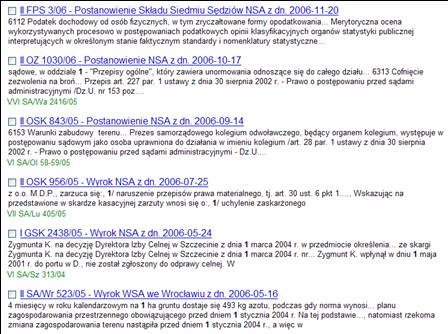
Powrót do spisu treści
Glosy
Grupa pól „Glosy” pozwala ograniczać zakres wyszukiwania na podstawie informacji o glosach.
![]()
Znacznik „Z glosą” pozwala na ograniczenie wyszukiwania do orzeczeń posiadających glosy (jeżeli znacznik nie jest zaznaczony uwzględniane są wszystkie orzeczenia).
Pole „Publ.” pozwala wyszukiwać orzeczenia na podstawie informacji o wydawnictwie w jakim glosa została opublikowana (same glosy nie są w systemie CBO gromadzone).
![]()
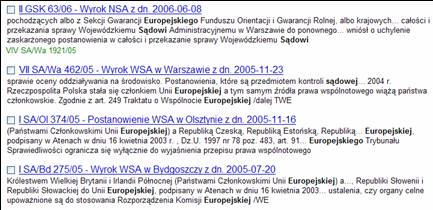

Powrót do spisu treści
Przeglądanie znalezionych dokumentów
Powrót do spisu treści
Lista znalezionych orzeczeń
Po akceptacji warunku wyszukiwania podanego w formularzu (wciśnięciu przycisku „Szukaj”) system znajduje wszystkie orzeczenia spełniające podany warunek.
Jeżeli żadne z aktualnie zgromadzonych w bazie CBO orzeczeń nie spełnia podanego warunku wyświetlany jest komunikat
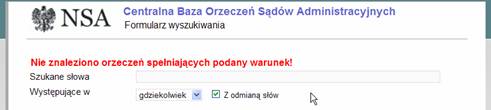
W takim przypadku należy sprawdzić i zmodyfikować warunek wyszukiwania.
Jeżeli istnieją dokumenty spełniające podany warunek następuje przejście do przeglądania listy znalezionych dokumentów.
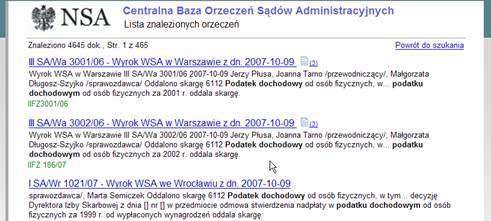
W nagłówku każdej ze stron znalezionych dokumentów znajduje się logo, które pozwala na szybki powrót do formularza wyszukiwania oraz tytuł mówiący gdzie się aktualnie znajdujemy np. „Lista znalezionych orzeczeń”.
Poniżej znajduje się linia zawierająca informacje o znalezionych dokumentach.
![]()
Z lewej strony wyświetlana jest całkowita liczba znalezionych dokumentów.
Ponieważ znalezionych dokumentów może być dużo listy tych dokumentów wyświetlane są w postaci stronicowanej gdzie na stronie znajduje się określona liczba pozycji (np. 10) natomiast pod listą kontrolka pozwalająca na przechodzenie pomiędzy poszczególnymi stronami listy.
Obok liczby znalezionych dokumentów znajduje się informacja o całkowitej liczbie stron jakie zajmują znalezione dokumenty oraz numerze aktualnej strony.
Link „Powrót do szukania” pozwala wrócić do strony formularza wyszukiwania.
Poniżej znajduje się główna część strony zawierająca listę znalezionych dokumentów.
W dolnej części strony znajduje się kontrolka pozwalająca przechodzić pomiędzy stronami list znalezionych dokumentów.
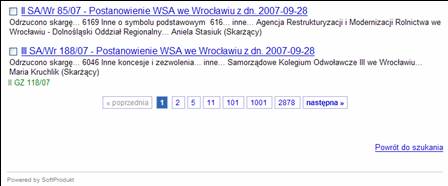
Linki « poprzednia i następna » pozwalają przejść do poprzedniej lub następnej strony w stosunku do aktualnej strony listy. Pomiędzy nimi znajdują się linki z wybranymi numerami stron, które pozwalają przemieszczać się po liście szybciej niż przy pomocy linków „poprzednia” i „następna”. W szczególności zawsze są dostępne linki z numerem pierwszej i ostatniej strony. Link z numerem aktualnej strony wyświetlany jest na ciemnym tle.
Poszczególne pozycje listy zawierają następujące elementy
- tytuł orzeczenia - link
- fragment orzeczenia
- sprawy powiązane
Tytuł orzeczenia jest linkiem zawierającym numer sygnatury, rodzaj orzeczenia, nazwę sądu oraz datę orzeczenia. Kliknięcie tego linku powoduje przejście do szczegółów danego orzeczenia.
Pod linkiem prezentowane są fragmenty z treści dokumentu będące otoczeniem szukanych słów przy czym szukane słowa wyświetlone są pogrubioną czcionką. System wyświetla kilka wybranych fragmentów treści.

Poniżej znajdują się sygnatury spraw powiązanych. Jeżeli sprawa o odpowiedniej sygnaturze znajduje się w bazie CBO to obok sygnatury wyświetlany jest rodzaj orzeczenia, sąd i data orzeczenia a cała linia jest linkiem pozwalającym przejść do szczegółów danego orzeczenia powiązanego.
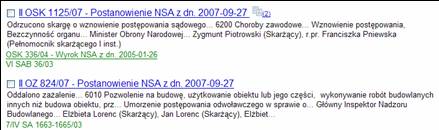
Powrót do spisu treści
Orzeczenia prawomocne i nieprawomocne
Na liście orzeczeń występuje też rozróżnienie orzeczeń prawomocnych w ten sposób, że orzeczenia nieprawomocne wyświetlane są nieco bladszym kolorem. Poniżej widać orzeczenie nieprawomocne pomiędzy dwoma prawomocnymi.

Powrót do spisu treści
Orzeczenia w sprawie
Obok linku zawierającego sygnaturę, rodzaj orzeczenia, sąd i datę orzeczenia wyświetlane mogą być również dwa dodatkowe linki.

Pierwszy w postaci ikony pojedynczej kartki i znajdującej się obok liczby (przykład powyżej) jest linkiem do „Wszystkich orzeczeń w sprawie”. Kliknięcie tego linku powoduje wyświetlenie listy wszystkich orzeczeń w danej sprawie, tzn. wszystkich o tej samej sygnaturze co dane orzeczenie.
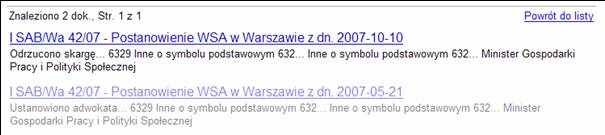
Z listy tej można przejść do szczegółów poszczególnych orzeczeń lub powrócić do listy wszystkich znalezionych orzeczeń przy pomocy „Powrót do listy”.
Powrót do spisu treści
Orzeczenia powiązane
Drugi możliwy link obok linku zawierającego sygnaturę, rodzaj orzeczenia, sąd i datę orzeczenia w postaci dwóch kartek i znajdującej się obok liczby jest linkiem do „Wszystkie orzeczenia powiązane”.

Kliknięcie tego linku powoduje wyświetlenie listy wszystkich orzeczeń w sprawach powiązanych ze sprawą, której dotyczy dane orzeczenie.
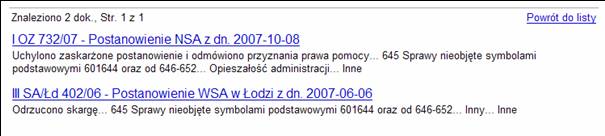
Z listy tej można przejść do szczegółów poszczególnych orzeczeń lub powrócić do listy wszystkich znalezionych orzeczeń przy pomocy linku „Powrót do listy”.
Powrót do spisu treści
Szczegóły orzeczenia
Po kliknięciu na link na liście znalezionych orzeczeń lub sygnaturę na liście wybranych informacji lub datę orzeczenia w tabeli znalezionych spraw następuje przejście do szczegółów wybranego orzeczenia.
Na stronie tej prezentowane są najpełniejsze dane dotyczące wybranego orzeczenia
- sygnatura + rodzaj orzeczenia + sąd (jako nagłówek)
- data orzeczenia
- sąd
- sędziowie
- symbole z opisem
- hasła tematyczne
- sygnatury spraw powiązanych
- powoływane przepisy
- tezy
- sentencja
- uzasadnienie
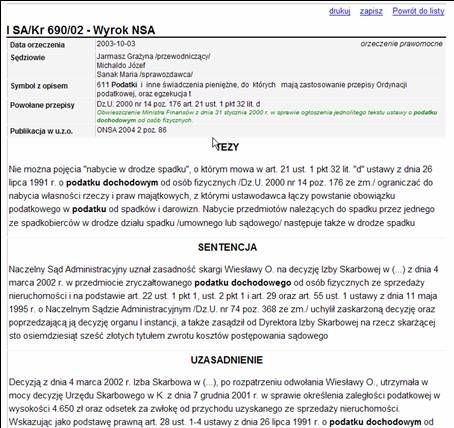
Powrót do spisu treści
Drukuj
Link „drukuj” powoduje przejście do drukowania bieżącego orzeczenia. Po kliknięciu następuje wyświetlenie dialogu „Drukuj” przeglądarki gdzie można wybrać drukarkę i ustawić parametry drukowania.

Jeżeli chcemy ustawić rozmiar papieru, orientację czy marginesy należy wcześniej w menu przeglądarki wybrać Plik i Ustawienia strony

Aby sprawdzić jak wydruk będzie wyglądał na drukarce należy skorzystać z pozycji „Podgląd wydruku”
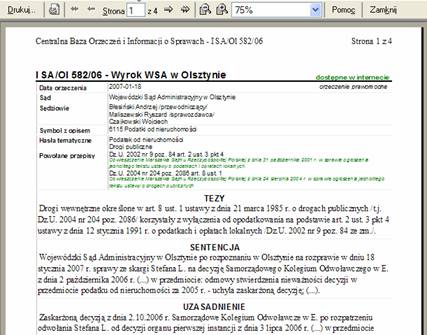
Powrót do spisu treści
Zapisz
Kliknięcie linku zapisz powoduje zapisanie przez system aktualngo orzeczenia do pliku i wysłanie tego pliku do przeglądarki. Tworzony plik jest w formacie TXT i może być otwarty w odpowiednim programie lub zapisany na dysk.

Przeglądarka wyświetla dialog „Pobieranie pliku” w którym możemy wybrać czy chcemy otworzyć przesłany plik czy zapisać go na dysk.
Kliknięcie przycisku „Otwórz” spowoduje otwarcie przesłanego pliku w odpowiednim programie (np. Notepad). Jeżeli otwarcie nastąpi bezpośrednio w przeglądarce należy kliknąć przycisk „Wstecz” aby powrócić do strony systemu CBO.

Kliknięcie przycisku „Zapisz” spowoduje pojawienie się standardowego dialogu w którym możemy określić, w którym miejscu na dysku i pod jaką nazwą przesłany plik orzeczenia ma być zapisany.